如何实现Excel与Word的数据联动更新?
1、首先,选中Excel需要联动的图表,Ctrl+C复制。

2、打开Word 2016,点击【开始】-【粘贴】-【选择性粘贴】,弹出【选择性粘贴】对话框,选择【粘贴链接】-【Microsoft-Excel工作表对象】,点击确定。

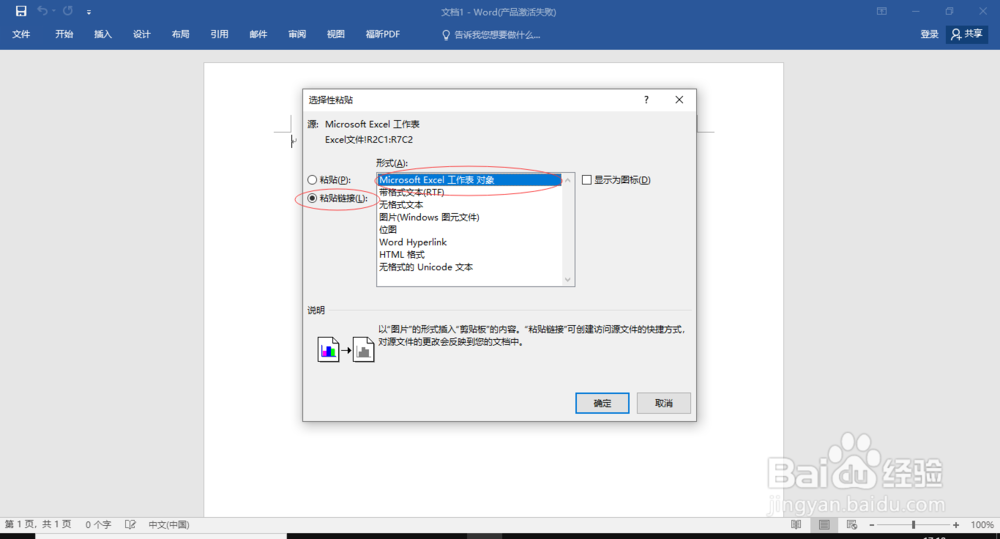
3、建立链接后,如果Excel中的数据产生变动,Word中的也会随之变动。如果Word中没有变化,就可以在Word中单击右键,选择【更新链接】,手动刷新一下。

4、逆向自动更新:如果Excel是关闭的,也可以实现逆向的更新,只要右键单击表格,选择【链接的工作表对象】-【打开链接】,同样也会弹出与其联动的Excel表格。

5、如果PPT处于关闭状态,更改Excel的数据后,再打开PPT,就没有更新链接的选项,这时候则需要点击【文件】-【信息】-【编辑指向文件中的链接】,弹出【链接】对话框,选择链接的文件,点击【立即更新】,更改新的文件后选择关闭,Word中的数据就会实现自动更新。

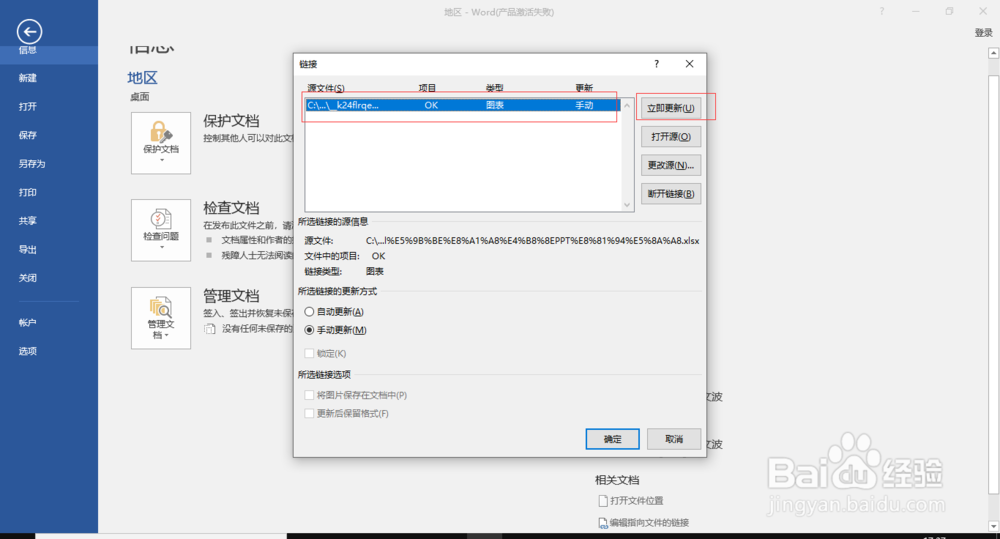
1、复制后,在【开始】-【粘贴】选项卡下,有两个链接按钮,如果您只需要Excel中的数据,不需要里面的格式,您可以选择第四个粘贴按钮。
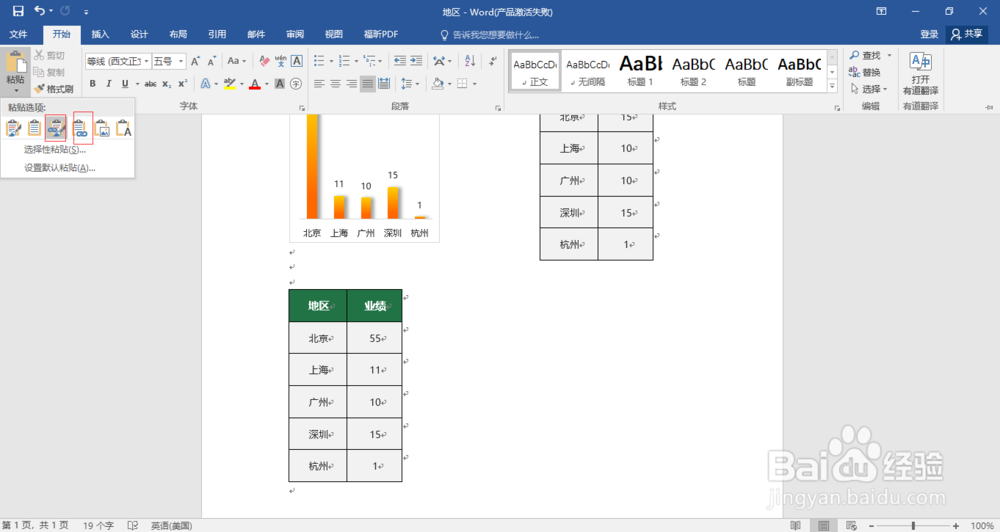
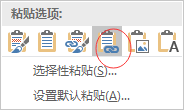
声明:本网站引用、摘录或转载内容仅供网站访问者交流或参考,不代表本站立场,如存在版权或非法内容,请联系站长删除,联系邮箱:site.kefu@qq.com。
阅读量:86
阅读量:192
阅读量:30
阅读量:126
阅读量:56